Tulostaminen määrittämällä koko
Tulosta määrittämällä valokuvan koko valokuvakehyksen tai muun näyttöalueen koon mukaan.

-
Tarkista, että tulostimeen on kytketty virta.
-
Valitse Mukautettu kehyksen koko (Custom Frame Size) Uusi (New)-näytössä.
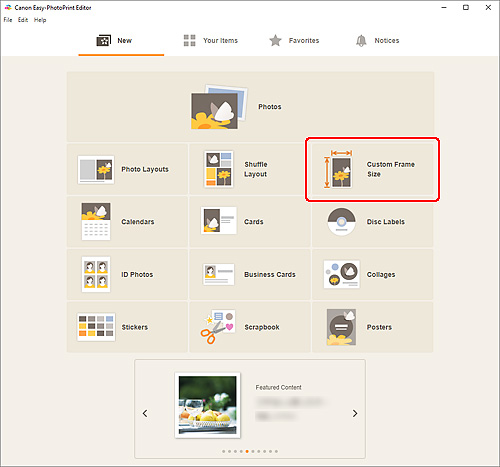
Näkymäksi vaihtuu Mukautettu kehyksen koko.
-
Määritä paperikoko, paperin suunta, kuvan koko ja muut asetukset. Napsauta sitten Seuraava (Next).
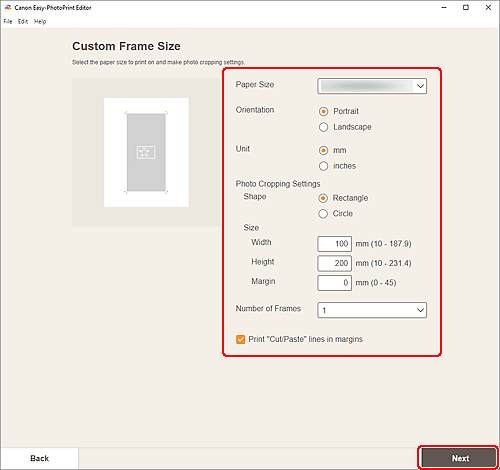
Näkymä vaihtuu Valokuvien sijainnit -näyttöön.
-
Valitse valokuvat, joita haluat käyttää kohteessa.
Näkymä vaihtuu Kohteen muokkausnäyttöön.
-
Muokkaa kohdetta halutun näköiseksi.
 Huomautus
Huomautus- Mukautettu kehyksen koko -näytössä kaikki muokkaustoiminnot eivät ole käytettävissä (esimerkiksi tekstiä ei voi kirjoittaa).
- Siirry Mukautettu kehyksen koko (Custom Frame Size) -näyttöön napsauttamalla Lisä asetukset... (Advanced...) paperikoon ja kuvan koon muuttamista varten. Lisätietoja on kohdassa Mukautettu kehyksen koko -näyttö.
- Tallenna muokattava kohde valitsemalla Tallenna (Save).
-
Valitse Seuraava (Next).
Näkymä vaihtuu Tulostusasetukset-näyttöön.
Windows
-
Määritä käytettävä tulostin ja paperi ja muut asetukset.
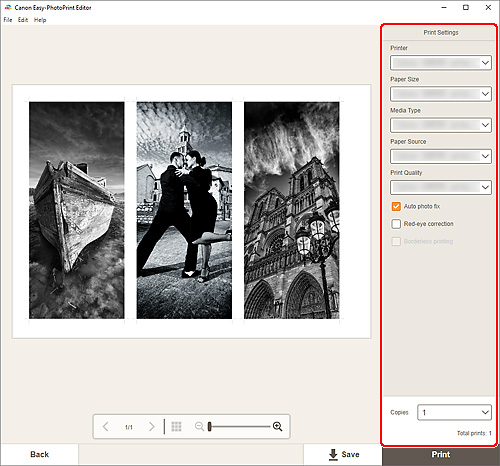
 Tärkeää
Tärkeää- Paperikokoa ei voi muuttaa.
-
Valitse Tulosta (Print).
macOS
-
Määritä automaattinen valokuvan korjaus, punasilmäisyyden korjaus ja tulostettavien kopioiden määrä.
-
Valitse Seuraava (Next).
Tulostus-valintaikkuna tulee esiin.
-
Määritä käytettävä tulostin ja paperi ja muut asetukset.
 Huomautus
Huomautus- Kun tulostat T-paidan siirtokuvat (T-Shirt Transfers) -siirtokuvia AirPrint-toiminnolla, voit joutua määrittämään vaakasuuntaisen tulostuksen kääntöasetuksen käytettävän tulostimen mukaan. Jos haluat määrittää vaakasuuntaisen tulostuksen kääntöasetuksen, ota käyttöön Käännä vaakasuunnassa (Flip Horizontally) Asettelu (Layout) -kohdasta.
- Lisätietoja tulostuksen valintaikkunasta on macOS-ohjeessa.
-
Osoita Tulosta (Print).
